맥북 활용도 200% 앱 추천|생산성·자동화·창관리 끝판왕 가이드
맥북 활용도 200% 앱 추천|생산성·자동화·창관리 끝판왕 가이드
맥북을 더 똑똑하게 쓰는 법
맥북은 기본만 써도 좋습니다. 그러나 앱을 더하면 효율이 폭발합니다. 또한 작은 자동화만 더해도 시간이 늘어납니다. 이번 글의 키워드는 맥북 활용도 200% 앱 추천입니다. 게다가 설치 후 바로 쓸 설정도 제공합니다. 문장은 짧게 갑니다. 그래서 누구나 따라 할 수 있습니다.
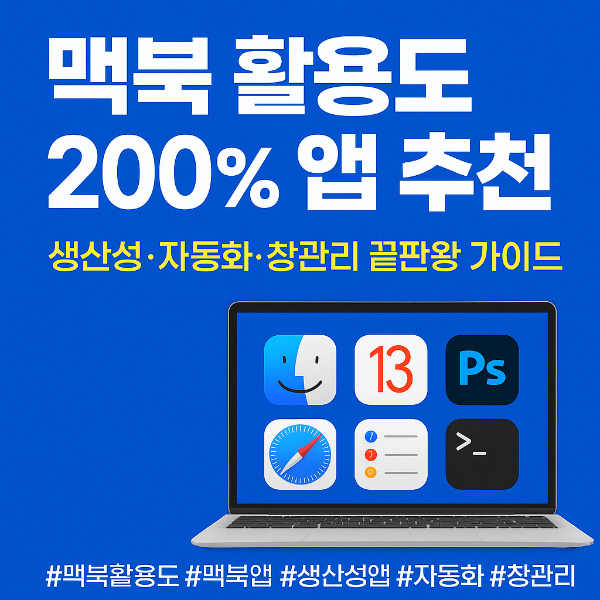
빠르게 보는 필수 앱 목록
- 실행기: Raycast 또는 Alfred
- 창관리: Rectangle 또는 Magnet
- 클립보드: Maccy 또는 Paste
- 자동화: Keyboard Maestro, BetterTouchTool
- 캡처: CleanShot X 또는 Shottr
- 메모·글쓰기: Obsidian, iA Writer
- 파일·검색: HoudahSpot, ForkLift
- 시스템: iStat Menus, AlDente, Amphetamine
- 터미널: iTerm2 또는 Warp
- 포커스: Be Focused, Flow
- 정리: OnyX, AppCleaner
- 백업: Time Machine, Backblaze 클라이언트
설치 전 체크리스트
- App Store 우선. 그러나 필요하면 공식 사이트를 사용하세요.
- 유료는 체험판을 확인하세요. 따라서 지출을 줄일 수 있습니다.
- 세탭(Setapp)을 검토하세요. 또한 구독 하나로 다수 앱을 씁니다.
카테고리별 추천과 설정 레시피
1) 실행기 앱|검색과 실행을 한 줄로
Raycast
가볍고 빠릅니다. 또한 확장이 풍부합니다. 기본 단축키는 ⌘ Space 대체를 권장합니다. 자주 쓰는 명령을 즐겨찾기에 올리세요. 그리고 스니펫으로 문구 자동완성을 만드세요.
- 앱 실행, 파일 열기, 시스템 명령이 즉시 됩니다.
- 클립보드 히스토리도 지원합니다.
- 플러그인으로 GPT 명령도 붙습니다.
Alfred
워크플로가 강력합니다. 그래서 프로 자동화에 좋습니다. 클립보드와 스니펫도 뛰어납니다. 또한 키워드 기반 검색이 정확합니다.
2) 창관리 앱|모니터 공간을 2배로
Rectangle
무료에 가볍습니다. 그리고 단축키가 직관적입니다. 예시는 이렇습니다. 왼쪽 반분할 ⌃ ⌥ ←. 오른쪽 반분할 ⌃ ⌥ →. 최대화 ⌃ ⌥ ↑. 한편 외장 모니터에서도 잘 동작합니다.
Magnet
App Store에서 쉽습니다. 또한 프리셋이 단순합니다. 초보에게 추천합니다. 그래서 실수 없이 정렬됩니다.
3) 클립보드 관리자|복사 이력은 자산
Maccy
가볍고 빠릅니다. 그리고 검색이 즉시 됩니다. 단축키는 ⌥ ⇧ ⌘ V를 추천합니다. 따라서 붙여넣기가 편해집니다.
Paste
시각적 미리보기가 좋습니다. 또한 iCloud 동기화가 안정적입니다. 팀과 포맷된 텍스트를 자주 쓰면 유리합니다.
4) 자동화와 입력 강화|손이 기억하게 만들기
Keyboard Maestro
키보드 자동화의 왕자입니다. 또한 앱별 트리거가 섬세합니다. 예를 들어 이 매크로를 만드세요. 크롬에서 현재 탭 링크를 복사합니다. 그리고 메모 앱에 제목과 함께 붙입니다. 이 흐름은 한 번에 끝납니다.
- 단축키, URL, 타이머 등 트리거가 다양합니다.
- 이미지 처리와 클립보드 조립도 됩니다.
- 반복 작업이 사라집니다. 따라서 집중이 늘어납니다.
BetterTouchTool
트랙패드와 마우스를 해방합니다. 또한 단추를 무한히 확장합니다. 세 손가락 스와이프에 창 분할을 넣어보세요. 그러면 마우스 이동이 줄어듭니다.
5) 캡처·스크린샷|설명과 공유가 빨라집니다
CleanShot X
주석과 스크롤 캡처가 강합니다. 그리고 클라우드 업로드가 즉시 됩니다. GIF 녹화도 깔끔합니다. 따라서 튜토리얼 제작에 좋습니다.
Shottr
초경량입니다. 또한 텍스트 인식이 빠릅니다. 가격 부담이 적습니다. 그래서 학생에게 알맞습니다.
6) 메모·글쓰기|생각을 구조화하는 도구
Obsidian
마크다운 기반입니다. 또한 링크드 노트가 핵심입니다. 아이디어가 그물처럼 연결됩니다. 그래서 지식 관리에 좋습니다. 플러그인이 풍부합니다. 따라서 워크스페이스가 확장됩니다.
iA Writer
집중 모드가 훌륭합니다. 그리고 산만함을 지웁니다. 글의 톤을 점검하는 기능도 있습니다. 그래서 블로깅에 적합합니다.
7) 파일·검색·전송|찾기와 동기화를 간단히
HoudahSpot
스포트라이트를 더 강하게 만듭니다. 또한 조건 검색이 뛰어납니다. 파일 형식, 태그, 날짜를 조합하세요. 그러면 결과가 정확해집니다.
ForkLift
양패널 파일 관리자입니다. 그리고 FTP와 SFTP도 됩니다. 외장 드라이브와 서버를 자주 쓰면 효율이 큽니다.
8) 시스템 모니터링·유지보수
iStat Menus
메뉴 바에서 모든 정보를 봅니다. 또한 온도와 팬 속도도 보입니다. 발열 원인을 빨리 찾습니다. 그래서 성능 유지에 좋습니다.
AlDente
배터리 충전을 관리합니다. 또한 수명을 지킵니다. 맥북을 자주 꽂아두면 유용합니다. 목표 충전량을 80%로 두세요.
OnyX
무료 유지보수 도구입니다. 그리고 캐시 정리가 안전합니다. 무리한 청소는 피하세요. 따라서 기본 옵션만 권장합니다.
AppCleaner
앱 삭제가 깔끔합니다. 또한 잔여 파일도 지웁니다. 설치와 삭제가 많은 사용자에게 필수입니다.
9) 개발·터미널 생산성
iTerm2
스플릿과 프로필이 강력합니다. 또한 키 바인딩이 자유롭습니다. 작업 별 탭을 나눠 쓰세요. 그러면 문맥 전환이 빨라집니다.
Warp
현대적 UI입니다. 그리고 AI 명령 보조도 있습니다. 명령 기록 검색이 편합니다. 따라서 초보 진입이 쉬워집니다.
10) 포커스·타이머·알림 차단
Be Focused
포모도로 타이머입니다. 또한 통계가 깔끔합니다. 25분 집중과 5분 휴식을 반복하세요. 그러면 몰입이 습관이 됩니다.
Flow
메뉴 바에 상주합니다. 그리고 집중 해제도 간단합니다. 알림 차단과 함께 쓰면 효과가 큽니다.
11) 캘린더·할 일 연동
Fantastical
자연어 입력이 탁월합니다. 또한 보기 전환이 유연합니다. 캘린더와 할 일을 한 화면에서 다룹니다. 그래서 일정 충돌이 줄어듭니다.
Things 3
할 일 관리의 명작입니다. 그리고 인터페이스가 단순합니다. 오늘, 다음, 언젠가로 정리하세요. 따라서 실행이 쉬워집니다.
12) 오디오·회의·녹음
Loopback 또는 BlackHole
오디오 라우팅이 됩니다. 또한 화면 녹화와 함께 유용합니다. 온라인 강의와 스트리밍에서 힘을 발휘합니다.
Krisp
노이즈가 사라집니다. 그리고 원격 회의가 또렷해집니다. 마이크 품질이 낮아도 결과가 좋습니다.
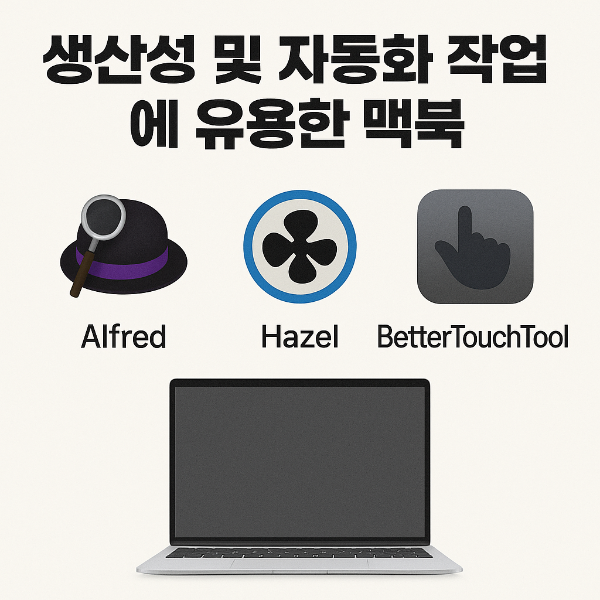
세팅 레시피 모음
레이캐스트 1분 세팅
- 단축키를
⌘ Space로 지정합니다. - Snippets에 자주 쓰는 문구를 추가합니다.
- Clipboard History를 활성화합니다.
레탱글 초간단 단축키
- 좌측 반분할:
⌃ ⌥ ← - 우측 반분할:
⌃ ⌥ → - 상하 분할:
⌃ ⌥ ↑,⌃ ⌥ ↓ - 다음 모니터 이동:
⌃ ⌥ N
키보드 매에스트로 자동 저장 흐름
- 트리거:
⌥ ⌘ S. - 현재 앱 이름을 변수로 저장합니다.
- 활성 창 제목을 가져옵니다.
- 날짜와 함께 클립보드를 조립합니다.
- 아카이브 노트에 붙여넣습니다.
이 매크로는 기록을 표준화합니다. 그래서 회고가 쉬워집니다.
무료 vs 유료, 어떻게 고를까
먼저 무료로 시작하세요. 그리고 부족하면 유료로 넘어가세요. 월 구독은 합산 비용을 보세요. 한편 세탭은 가성비가 좋습니다. 여러 앱을 자주 바꾸면 특히 유리합니다. 반대로 하나만 쓰면 정가가 낫습니다.
데스크 세팅 팁
- 단축키는 겹치지 않게 하세요. 또한 문서로 남기세요.
- 메뉴 바는 정리하세요. iStat과 타이머만 두세요.
- 핵심 앱은 로그인 항목에 넣으세요.
- 백업은 반드시 켜세요. 결국 데이터가 전부입니다.
보안과 개인정보
키보드 기록 앱은 신중히 쓰세요. 또한 접근 권한을 최소화하세요. 클립보드에는 민감 정보를 오래 두지 마세요. 따라서 자동 삭제 시간을 설정하세요.
업무 시나리오별 추천 세트
블로그·콘텐츠 제작
- 글쓰기: iA Writer + Obsidian
- 스크린샷: CleanShot X
- 자동화: Keyboard Maestro
- 집중: Be Focused
개발·리서치
- 터미널: iTerm2 또는 Warp
- 검색: HoudahSpot
- 클립보드: Maccy
- 창관리: Rectangle
원격 회의·교육
- 노이즈 제거: Krisp
- 오디오 라우팅: Loopback
- 캡처: CleanShot X 또는 Shottr
- 일정: Fantastical
FAQ 자주 묻는 질문
Q1. 맥북 초보는 무엇부터 설치할까요?
실행기와 창관리부터 권장합니다. 그래서 체감이 큽니다. Raycast와 Rectangle이면 충분합니다.
Q2. 업무용 보안에 문제는 없나요?
공식 사이트만 사용하세요. 또한 권한 요청을 점검하세요. 회사 보안 정책도 확인하세요.
Q3. 배터리가 빨리 닳습니다. 해결법이 있나요?
iStat으로 원인을 보세요. 그리고 불필요한 백그라운드를 끄세요. 또한 AlDente로 충전을 관리하세요.
마무리 추천
맥의 힘은 앱에서 완성됩니다. 그러나 앱은 도구일 뿐입니다. 따라서 자신의 흐름을 먼저 정의하세요. 그리고 위 앱을 퍼즐처럼 배치하세요. 그러면 맥북 활용도 200%는 어렵지 않습니다. 지금 하나만 깔아보세요. 작지만 확실한 변화가 시작됩니다.
댓글